Swiftで画像アプリ(その9)〜画像の拡大縮小
画像をピンチイン/アウト、ダブルタップして拡大/縮小できるようにする。
まずはSubViewControllerにおける構成を変更する。
ViewController上に置いていたImageViewは一度削除。
ScrollViewを新たに設置し、その上にaddSubViewでImageViewをのせる進め方にする。
Main.storyboardからImageViewを削除。SubViewController.swiftからも@IBOutletのImageViewの記述を削除。
Main.storyboardでSubView上にScrollViewを追加。
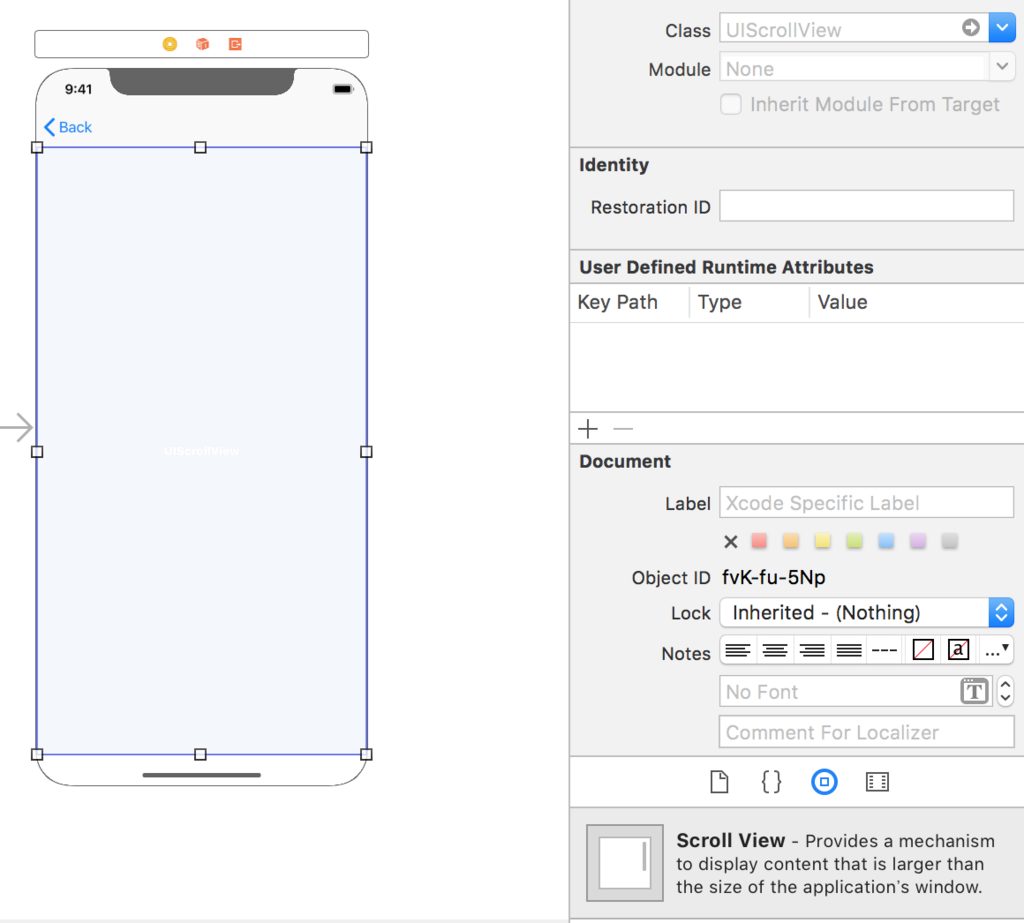
SubViewControllerのクラスにUIScrollViewDelegeteを追記し、ScrollViewとOutlet接続する。

あとは下記の参考サイトに記載のとおり、addSubviewでImageViewを追加し、必要なコードを書いていくだけ。
【Swift 3】UICollectionViewのセル上に乗せた画像をピンチで拡大する【UICollectionView】 | うるおいらんど
import UIKit
class SubViewController: UIViewController, UIScrollViewDelegate {
@IBOutlet weak var scrollView: UIScrollView!
var selectedImg: UIImage!
var imageView:UIImageView!
override func viewDidLoad() {
super.viewDidLoad()
// デリゲートを設定
scrollView.delegate = self
// 最大・最小の大きさを決める
scrollView.maximumZoomScale = 4.0
scrollView.minimumZoomScale = 1.0
// imageViewを生成
imageView = UIImageView()
imageView.frame = CGRect(x:0,y:0,width:view.frame.width,height:view.frame.height)
scrollView.addSubview(imageView)
// imageViewにセグエで飛ばされてきた画像を設定
imageView.image = selectedImg
imageView.contentMode = UIViewContentMode.scaleAspectFit
// ダブルタップ対応
let doubleTap = UITapGestureRecognizer(target:self,action:#selector(SubViewController.doubleTap(gesture:)))
doubleTap.numberOfTapsRequired = 2
imageView.isUserInteractionEnabled = true
imageView.addGestureRecognizer(doubleTap)
}
func viewForZooming(in scrollView: UIScrollView) -> UIView? {
return self.imageView
}
func scrollViewDidZoom(_ scrollView: UIScrollView) {
print("end zoom")
}
func scrollViewWillBeginZooming(_ scrollView: UIScrollView, with view: UIView?) {
print("start zoom")
}
@objc func doubleTap(gesture:UITapGestureRecognizer) -> Void {
if(self.scrollView.zoomScale < 3){
let newScale:CGFloat = self.scrollView.zoomScale*3
let zoomRect:CGRect = self.zoomForScale(scale:newScale, center:gesture.location(in:gesture.view))
self.scrollView.zoom(to:zoomRect, animated: true)
} else {
self.scrollView.setZoomScale(1.0, animated: true)
}
}
func zoomForScale(scale:CGFloat, center: CGPoint) -> CGRect{
var zoomRect: CGRect = CGRect()
zoomRect.size.height = self.scrollView.frame.size.height / scale
zoomRect.size.width = self.scrollView.frame.size.width / scale
zoomRect.origin.x = center.x - zoomRect.size.width / 2.0
zoomRect.origin.y = center.y - zoomRect.size.height / 2.0
return zoomRect
}
override func didReceiveMemoryWarning() {
super.didReceiveMemoryWarning()
// Dispose of any resources that can be recreated.
}
}
ダブルタップやピンチ操作で拡大・縮小が確認できる。
ちなみにシミュレータ上でのピンチ操作はoptionを押しながらドラッグでした。

MyPicApp-008